| pdf文档的字体模糊怎么办 pdf模糊如何提高清晰度 | 您所在的位置:网站首页 › 图片字体太模糊怎么处理 › pdf文档的字体模糊怎么办 pdf模糊如何提高清晰度 |
pdf文档的字体模糊怎么办 pdf模糊如何提高清晰度
|
品牌型号:小米 Air 13 系统:Windows 11 软件版本:ABBYY FineReader 15
pdf文档内容的清晰与否和原始文档的清晰度有极大的关系,可如果无法提高原始文件的清晰度,那我们就需要借助专门的工具来提高pdf的清晰度。今天我就通过专业的pdf编辑软件ABBYY FineReader PDF 15来为大家介绍一下pdf文档的字体模糊怎么办,pdf模糊如何提高清晰度的解决办法。 一、pdf文档的字体模糊怎么办 ABBYY FineReader PDF 15软件提供了pdf扫描编辑功能,用户可以通过此功能来解决pdf字体模糊的问题,以下为具体的操作步骤。 1、导入pdf文档 运行ABBYY FineReader PDF 15,点击主界面的“打开pdf文档”,将pdf文档导入到ABBYY FineReader PDF 15的pdf查看器中。 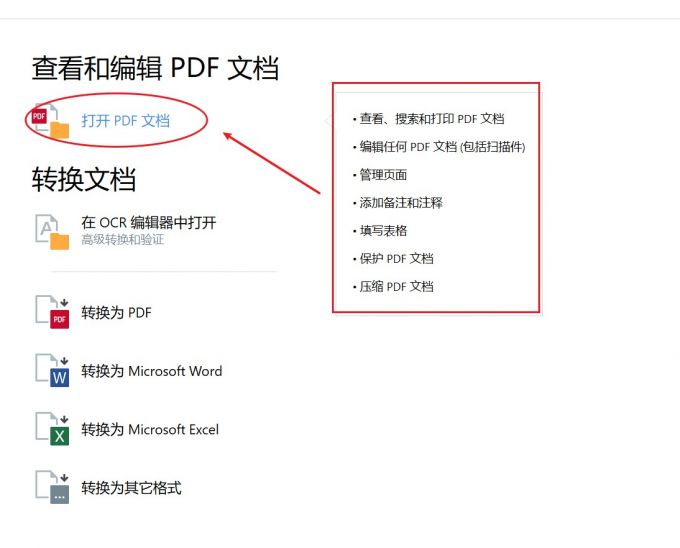 图1:ABBYY FineReader PDF 15主界面 图1:ABBYY FineReader PDF 15主界面
2、开启pdf编辑功能 在pdf查看器界面,点击图2所圈的“编辑”图标,对pdf文档进行编辑操作。 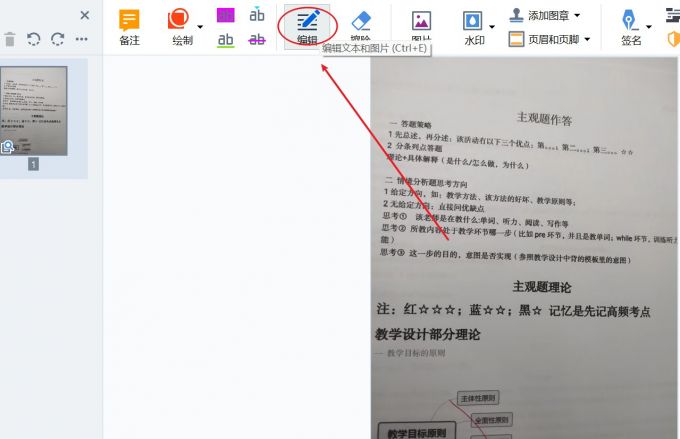 图2:开启pdf编辑功能 图2:开启pdf编辑功能
3、纠正pdf文档内容弯曲和页面方向 如果导入的pdf文档存在内容弯曲或页面方向不对的问题,我们首先需要使用ABBYY FineReader PDF 15的“纠正弯曲和页面方向”功能对pdf文档进行预处理,一方面有利于用户的阅读体验,另一方面也能提高pdf扫描的准确度。 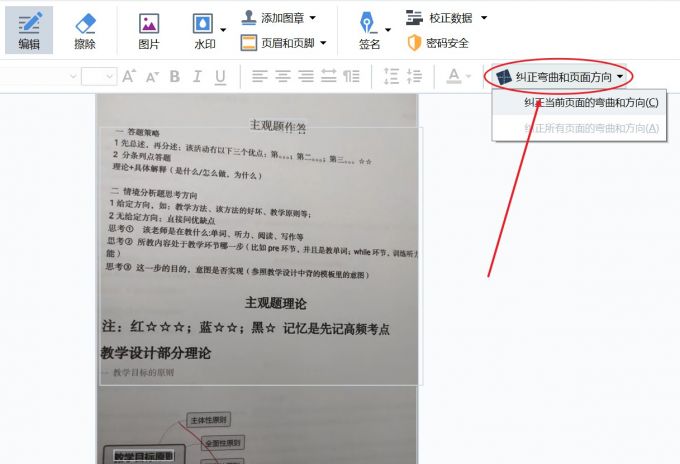 图3:纠正pdf文档内容弯曲和页面方向 图3:纠正pdf文档内容弯曲和页面方向
4、确定pdf文档的文本区域 图4所示的蓝色区域为ABBYY FineReader PDF 15自动识别的pdf文本内容,用户可以通过拖动区域四周的蓝色标记点来确定最终的pdf文本区域。 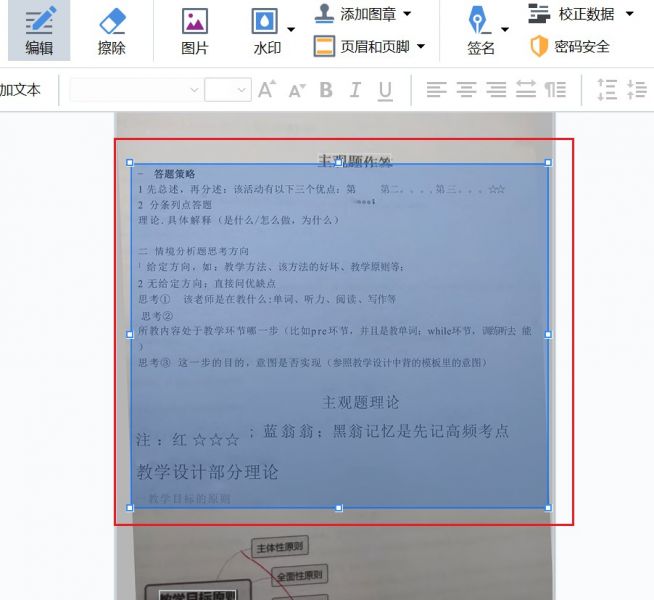 图4:确定pdf文档的文本区域 图4:确定pdf文档的文本区域
5、提高pdf文档字体清晰度 (1)加粗文档字体 字体模糊的原因之一在于文本字体过细,利用“Ctrl”+“A”键选中全部文本内容,接着点击图5所圈的图标将pdf文本字体加粗。 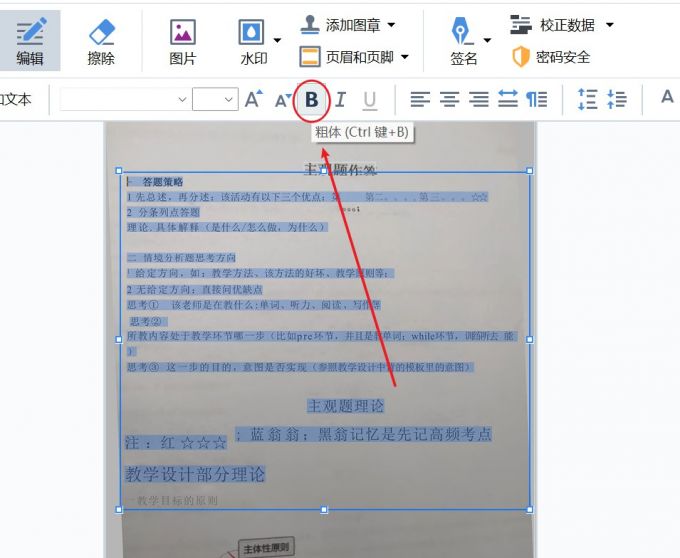 图5:加粗文档字体 图5:加粗文档字体
(2)更改文本字体颜色 如果原始文档字体的颜色为浅色,那么转换成pdf后可能出现文本模糊的情况。最佳解决办法就是选中全部文本内容,点击图6所圈图标将文本字体的颜色更换成更加清晰易见的深色系。 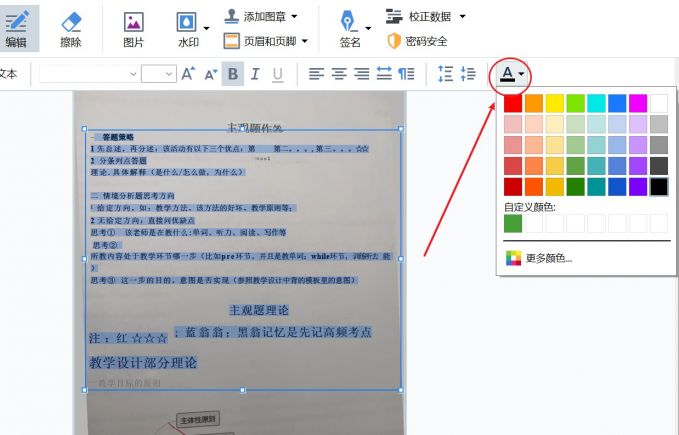 图6:更改文本字体颜色 图6:更改文本字体颜色
(3)增加字体大小 文本字体偏小时也会导致文档的模糊不清,这时需要我们适当增大pdf文本字体的字号来提高清晰度。 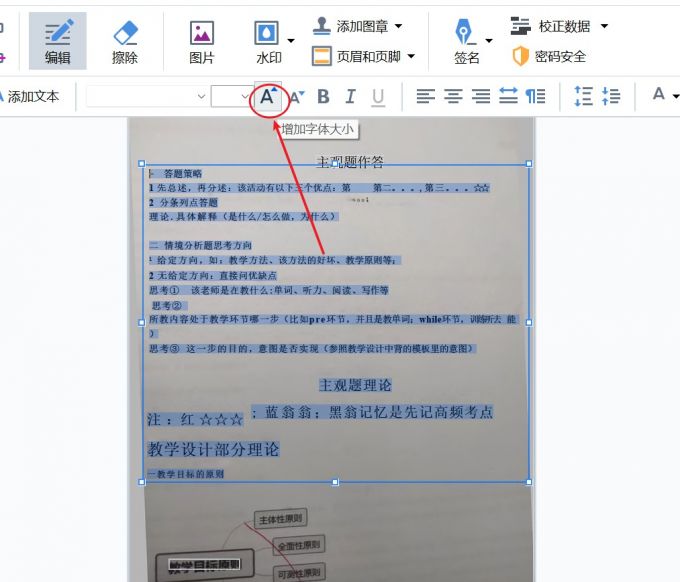 图7:增加字体大小 图7:增加字体大小
(4)更改文本字体类型 用户可以通过改变字体类型来降低文本模糊的情况,一般情况下微软雅黑类型的字体会让文本整体看起来更加清晰。 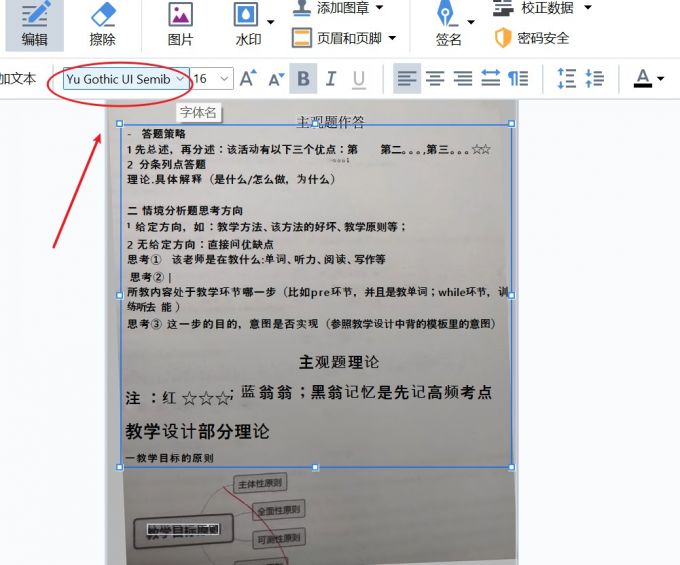 图8:更改文本字体类型 图8:更改文本字体类型
如图9所示,左边为原始pdf文档,右边为经过ABBYY FineReader PDF 15修改过的pdf文档,可以看出经过编辑后pdf文档字体模糊的情况得到了明显改善。 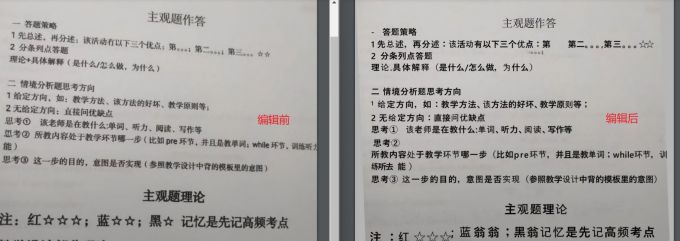 图9:编辑前后pdf文档对比 图9:编辑前后pdf文档对比
二、pdf模糊如何提高清晰度 ABBYY FineReader PDF 15的OCR编辑器能够对pdf进行图片识别处理,对pdf的模糊问题进行改善修正,下面为具体操作步骤。 1、通过OCR编辑器打开pdf 点击ABBYY FineReader PDF 15主界面的“在OCR编辑器中打开”功能,将示例的pdf导入其中。 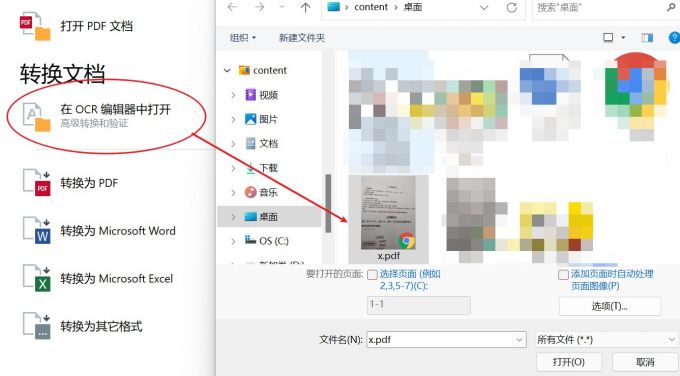 图10:通过OCR编辑器打开pdf 图10:通过OCR编辑器打开pdf
2、识别pdf文档 OCR编辑器能够自动识别出pdf的文本区域,如果用户需要进一步精确文本区域,可以拖动绿色边框进行修改,文档识别完成后点击“编辑图像”功能对pdf做进一步修正。 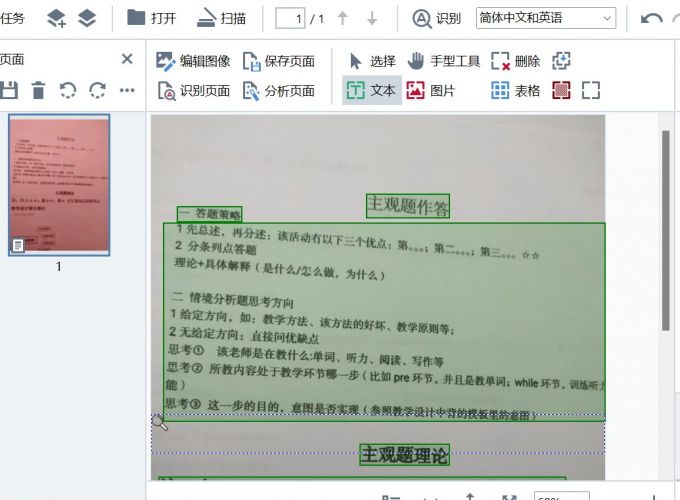 图11:识别pdf文档 图11:识别pdf文档
3、预处理pdf文档 ABBYY FineReader PDF 15提供的pdf预处理功能可以自动识别pdf文档页面存在的问题并做出相应的处理。 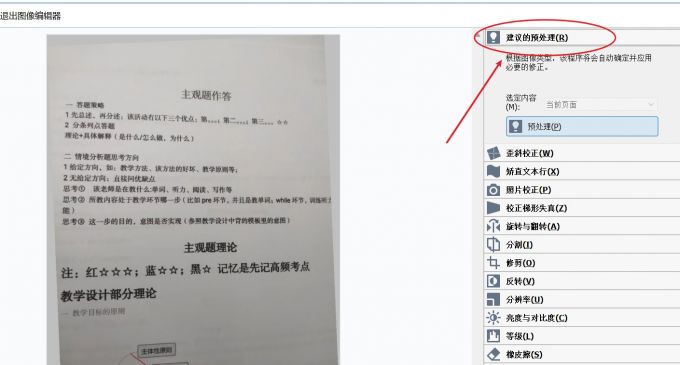 图12:预处理pdf文档 图12:预处理pdf文档
4、校正pdf文本内容 如果经过预处理后的pdf文档还存在文本歪斜问题,则用户需要点击图13所圈的“校正梯形失真”功能,为了校正的准确性可以在网格类型中选择“用户自定义网络”,并顺着文本倾销角度设置网格框,最后点击“修正”功能纠正文本角度。 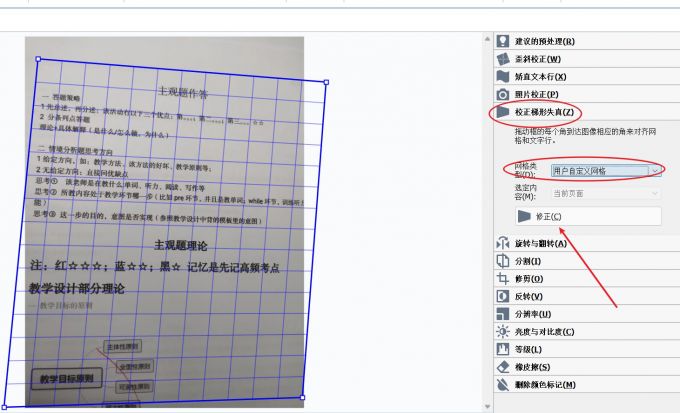 图13:校正pdf文本内容 图13:校正pdf文本内容
5、校正pdf图片内容 此外用户还可以通过图片校正设置中的消除运动模糊和降低ISO噪声功能对pdf进行修正优化,从而提高OCR识别扫描率。  图14:校正pdf图片内容 图14:校正pdf图片内容
6、设置高质量分辨率 图像分辨率低是影响pdf模糊的主要原因之一,因此用户需要将分辨率调至高质量的最佳状态。 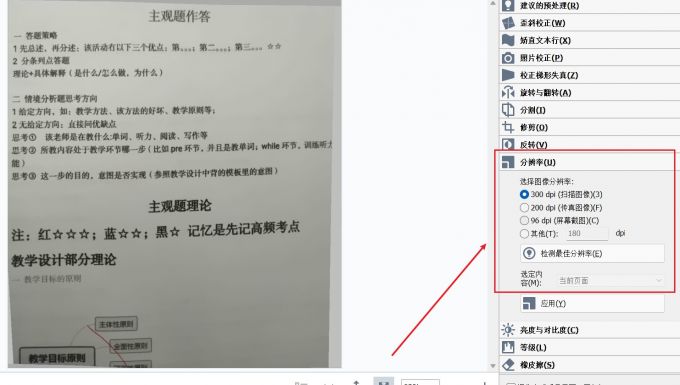 图15:设置高质量分辨率 图15:设置高质量分辨率
7、设置亮度和对比度 如图16所示,适当增加pdf的亮度和对比度能够突出pdf文本内容,使得扫描结果更清晰。 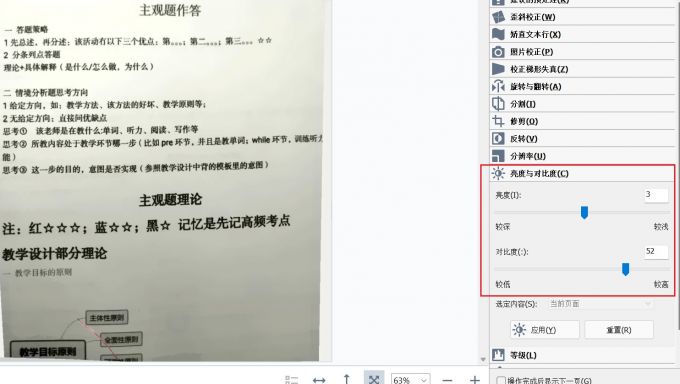 图16:设置亮度和对比度 图16:设置亮度和对比度
8、再次识别页面并保存pdf 上述编辑操作完成后,关闭图像编辑器回到OCR编辑器界面,点击识别页面功能重新识别修正后的pdf,并将最终版pdf保存至恰当位置。 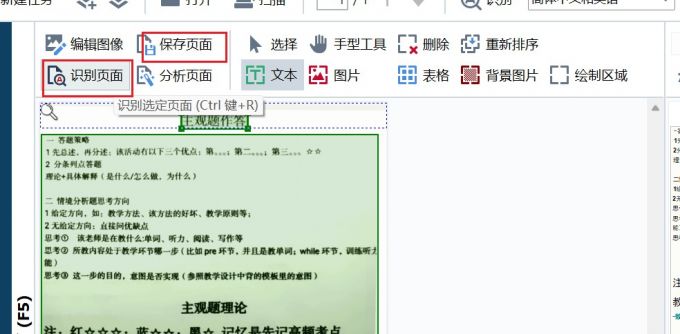 图17:再次识别页面并保存pdf 图17:再次识别页面并保存pdf
三、pdf如何提高图片清晰度 pdf转化时也很容易出现清晰度降低的情况,那么首先用户需要在转化pdf界面勾选“使用MRC压缩”,MRC压缩可以在一定程度上减少图片转换时的质量损失,接着点击图像预处理设置,按照自身需求勾选预处理设置,这样在进行图片转换pdf操作时就能够在最大程度上保留原图的清晰度。 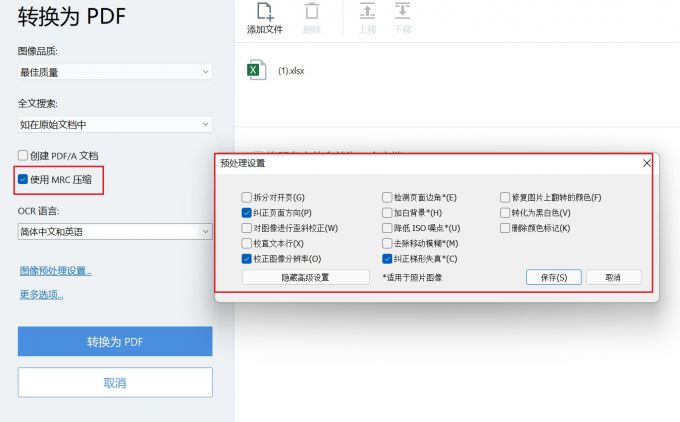 图18:图片转换预处理设置 图18:图片转换预处理设置
以上就是pdf文档的字体模糊怎么办,pdf模糊如何提高清晰度的解决办法, ABBYY FineReader PDF 15能够提供专业的功能帮助用户解决pdf文档中出现的各种问题,如果大家想要了解更多,欢迎访问ABBYY FineReader PDF 15中文网站。 |
【本文地址】